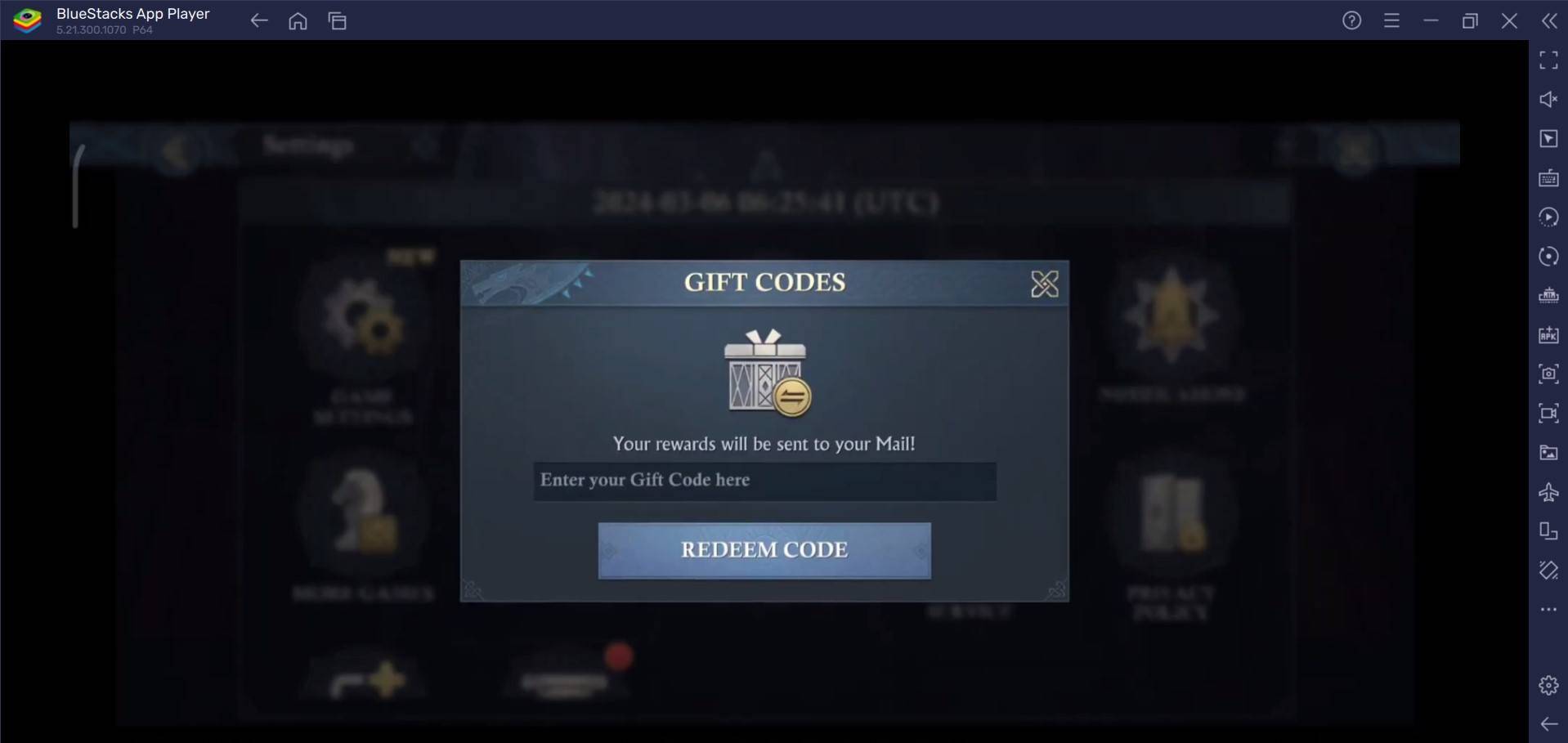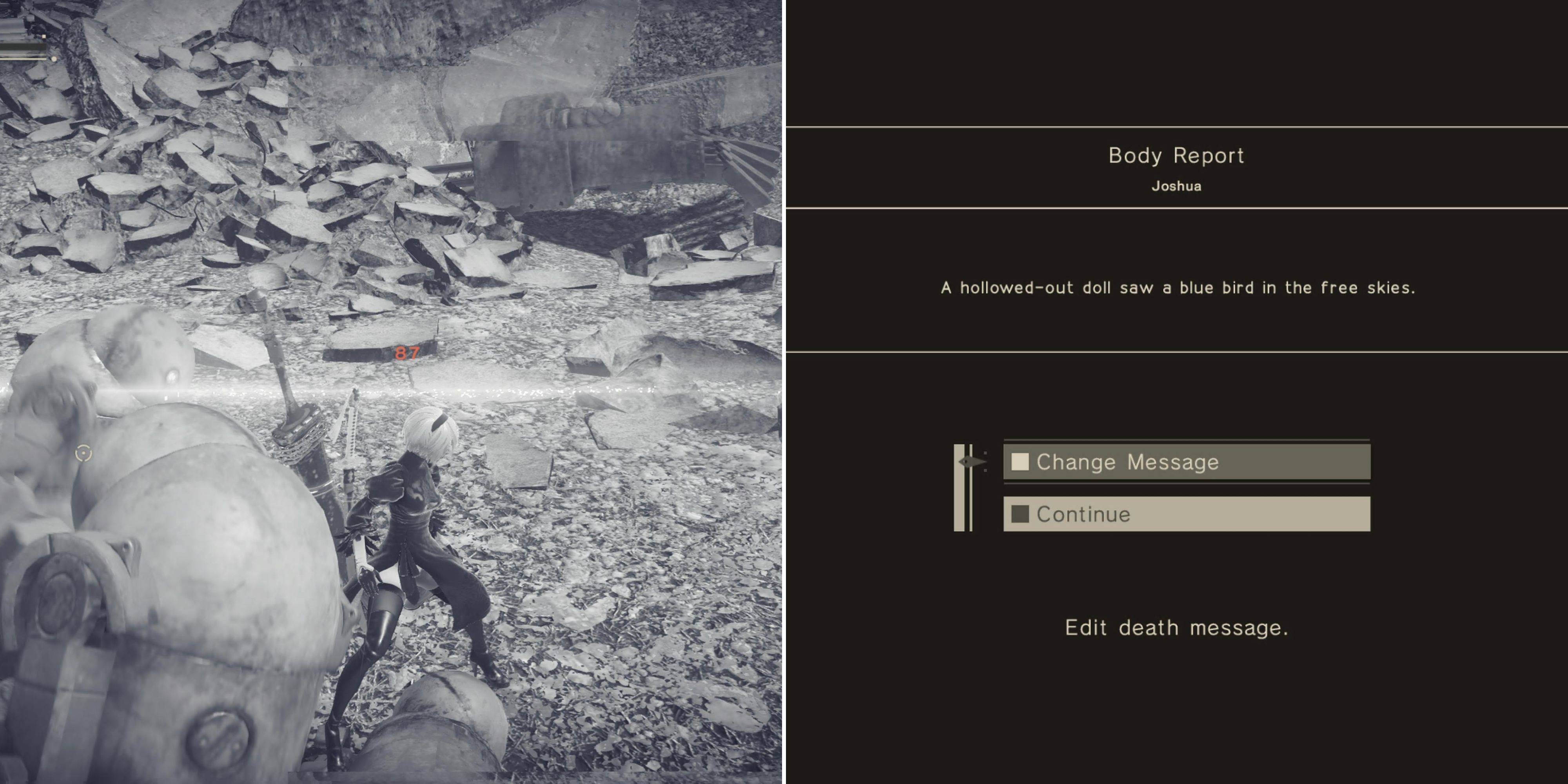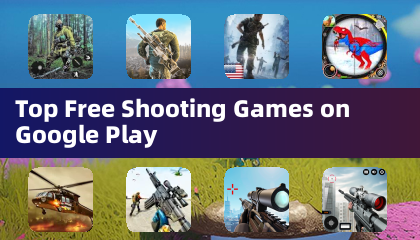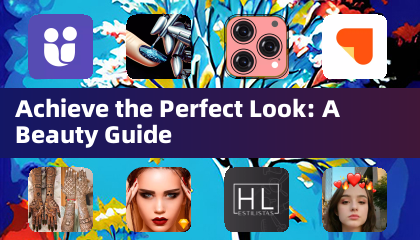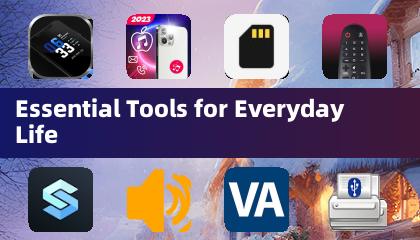¡Masta el arte de la traducción web con Google Chrome! Esta guía proporciona un tutorial paso a paso en las páginas web de traducción eficiente utilizando Google Chrome, que cubre la traducción de la página completa, la traducción de texto seleccionada y los ajustes de configuración personalizados. Siguiendo estas instrucciones, navegará en sitios web multilingües con facilidad.
Paso 1: Localice y haga clic en el menú de más opciones en la esquina superior derecha de su navegador Google Chrome (generalmente representado por tres puntos verticales o tres líneas horizontales).

Paso 2: Seleccione la opción "Configuración" en el menú desplegable. Esto abrirá la página de configuración de su navegador.

Paso 3: Utilice la barra de búsqueda ubicada en la parte superior de la página de configuración. Ingrese "Traducir" o "idioma" para localizar rápidamente la configuración relevante.

Paso 4: Localice y haga clic en la opción "Idiomas" o "Traducción".
Paso 5: En la configuración del idioma, encontrará un menú desplegable que enumera los idiomas admitidos por su navegador. Haga clic en el botón "Agregar idiomas" o revise sus idiomas agregados actualmente.

Paso 6: Crucialmente, asegúrese de que la opción "Oferta para traducir páginas que no esté en un idioma que lea" esté habilitada. Esto le permite a Google Chrome pedirle automáticamente que traduzca páginas no en su idioma de navegador predeterminado.
Siguiendo estos pasos, desbloqueará las potentes capacidades de traducción de Google Chrome y disfrutará de una experiencia de navegación multilingüe perfecta.





 Últimos artículos
Últimos artículos